Rokuが問題を再起動し続ける問題を修正
その他 / / November 28, 2021
インターネットの助けを借りて、ネットワークケーブルやUSBドライブを接続しなくても、スマートテレビで無料および有料のビデオコンテンツを視聴できるようになりました。 同じものに複数のアプリケーションを使用できますが、Rokuはその1つです。 Rokuがフリーズし続ける、またはRokuが再起動し続ける場合は、これらの問題の修正に役立つRokuトラブルシューティングソリューションのリストをまとめました。 だから、もっと学ぶために読み続けてください。

コンテンツ
- Rokuの再起動の問題を修正する方法。
- 方法1:ヘッドフォンのプラグを抜く
- 方法2:HDMIケーブルを交換します
- 方法3:構成の変更を元に戻す
- 方法4:Rokuから不要なチャネルを削除する
- 方法5:インターネット接続を確認する
- 方法6:Rokuソフトウェアを更新する
- 方法7:Rokuを再起動します
- FrozenRokuを再起動する手順
- 方法8:Rokuを工場出荷時の状態にリセット
- 方法9:Rokuサポートに連絡する
Rokuが問題を再起動し続ける問題を修正する方法
Roku は、ユーザーがさまざまなオンラインソースからメディアコンテンツをストリーミングできるようにするハードウェアデジタルメディアプラットフォームです。 この素晴らしい発明は、効率的で耐久性があります。 上記の問題を取り除くのに役立ついくつかの簡単なトラブルシューティング手法を次に示します。
まず、ハードウェア関連の修正から始めましょう。
方法1:ヘッドフォンのプラグを抜く
ヘッドフォンがリモコンに接続されていると、Rokuがランダムに再起動し続けることがあります。 修正方法は次のとおりです。
1. 切断するあなたのRoku 電源から約30秒間。
2. 今、 ヘッドホンを抜く リモコンから。
3. 電池を取り外します 30秒間脇に置いておきます。
4. 電池を挿入します Rokuを再起動します(この記事の方法7を参照)。
5. アップデートを確認する (以下の方法6を参照)。この問題はこれまでに修正されているはずです。
方法2:HDMIケーブルを交換します
多くの場合、HDMIケーブルの不具合により、Rokuが再起動し続ける問題が発生する可能性があります。
1. HDMIケーブルを 別のポート Rokuデバイスで。
2. 交換 新しいものとHDMIケーブル。

これは奇妙に見えるかもしれませんが、多くのユーザーがそれが役立つことが証明されたことを確認しています。
また読む:同軸ケーブルをHDMIに変換する方法
方法3:構成の変更を元に戻す
構成を変更したり、新しいアプリケーションを追加したりすると、Rokuがクラッシュしたり、Rokuが再起動またはフリーズの問題を繰り返したりする可能性があります。
1. 変更を一覧表示する Rokuで作成しました。
2. それぞれ元に戻す それらの1つずつ。
方法4:Rokuから不要なチャネルを削除する
過度のメモリ使用量は、Rokuがより頻繁に再起動およびフリーズし続けることにつながる可能性があることが観察されています。 特定のチャネルを長期間使用していない場合は、 アンインストールを検討してください それらはメモリスペースを解放し、潜在的に前述の問題を修正します。
1. を押します 家  ボタン Rokuリモコンから。
ボタン Rokuリモコンから。
2. 次に、削除するチャンネルを選択して、 星 ボタン.
ボタン.
3. 選択する チャネルを削除します 画面に表示されているオプションのリストから。
4. で削除を確認します 促す それが表示されます。
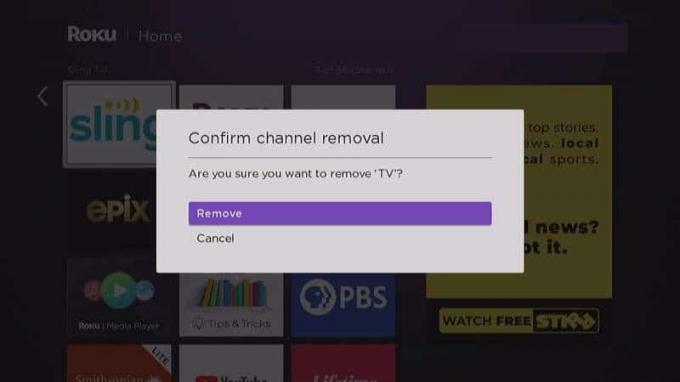
方法5:インターネット接続を確認する
ネットワーク接続が安定していないか、必要なレベルまたは速度になっていない場合、Rokuはフリーズまたは再起動を続けます。 したがって、次のことを確認することをお勧めします。
- あなたは利用します 安定して迅速 とのWi-Fi接続 適切な帯域幅制限。
- これが機能する場合は、検討してください Wi-Fi接続の再構成 Rokuで使用します。
- の場合 信号強度/速度 最適ではありません。Rokuを経由して接続します イーサネットケーブル 代わりは。

Rokuのトラブルシューティングソリューションについては、こちらをお読みください Rokuストリーミングデバイスへのワイヤレス接続を改善するためのヒント.
ここで、Rokuがフリーズし続け、Rokuが問題を再起動し続ける問題を修正するためのソフトウェア関連のトラブルシューティング方法について説明します。
また読む: インターネット接続が遅い? インターネットを高速化する10の方法!
方法6:Rokuソフトウェアを更新する
すべてのアプリケーションの場合と同様に、Rokuがエラーのない方法で機能するには、定期的な更新が重要です。 Rokuが最新バージョンに更新されていない場合は、次の手順に従って更新してください。
1. を保持します 家 ボタン リモートで、に移動します 設定.
ボタン リモートで、に移動します 設定.
2. 今、選択します システム > システムアップデート、以下に示すように。 NS 現行版 更新日時とともに画面に表示されます。

3. 利用可能なアップデートがある場合はそれを確認するには、 今すぐチェック.
4. Rokuは アップデート 自動的に最新バージョンになり、 リブート.
方法7:Rokuを再起動します
Rokuの再起動プロセスは、コンピューターの再起動プロセスと似ています。 システムをオンからオフに切り替えて再起動し、再度オンにすると、上記の問題を解決するのに役立ちます。
ノート: RokuTVとRoku4を除いて、他のバージョンのRokuには ON / OFFスイッチ.
リモートを使用してRokuデバイスを再起動するには、以下の手順に従います。
1. 選択する システム を押すことによって 家 ボタン.
ボタン.
2. 今、選択します システムの再起動 > 再起動、以下に示すように。
3. それはあなたに頼むでしょう 再起動を確認して、Rokuプレーヤーをオフにしてから再度オンにします. 同じことを確認してください。

4. Rokuが変わります オフ. 電源が入るまで待ちます オン。
5. に移動します ホームページ ストリーミングを開始します。
FrozenRokuを再起動する手順
ネットワーク接続が不十分なため、Rokuがフリーズする可能性があります。 したがって、指定された手順に従って、フリーズしたRokuを再起動します。
1. を押します 家  ボタン 五回。
ボタン 五回。
2. ヒット 上向き矢印 一度。
3. 次に、を押します 巻き戻し ボタンを2回押します。
4. 最後に、 早送り ボタンを2回押します。
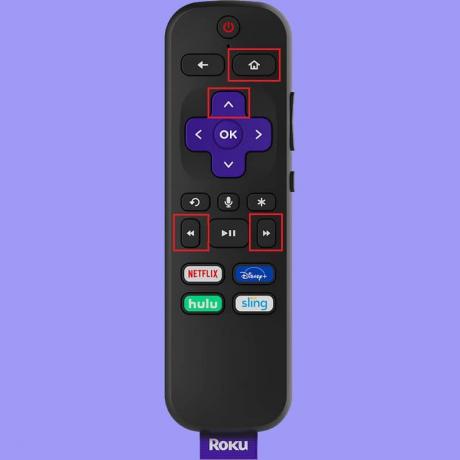
Rokuが再起動します。 完全に再起動するのを待ってから、Rokuがまだフリーズしているか、正常に動作しているかどうかを確認します。
方法8:Rokuを工場出荷時の状態にリセット
Rokuでは、通常のパフォーマンスを復元するために、デバイスの再起動やネットワーク接続とリモートのリセットなど、マイナーなトラブルシューティングが必要になる場合があります。 これが機能しない場合は、Rokuをファクトリリセットして以前のデータをすべて削除し、新しくインストールしたバグのないデータに置き換える必要があります。
ノート: 工場出荷時のリセット後、デバイスは以前に保存されたすべてのデータを再インストールする必要があります。

あなたはどちらかを使用することができます 設定 工場出荷時のリセットまたは キーをリセット ガイドで説明されているように、Rokuでハードリセットを実行します Rokuをハード&ソフトリセットする方法.
方法9:Rokuサポートに連絡する
上記の方法のいずれでもこの問題が修正されていない場合は、Rokuサポートに連絡してみてください。 RokuサポートWebページ. ユーザーに24時間年中無休のサービスを提供します。
おすすめされた:
- HBOMaxがRokuで機能しない問題を修正
- AndroidTVとRokuTV:どちらが良いですか?
- AmazonFireタブレットがオンにならない問題を修正
- KindleFireをテレビに接続する方法
このガイドがお役に立てば幸いです。 Rokuが再起動またはフリーズし続ける問題を修正 問題。 どの方法が最も効果的かをお知らせください。 この記事に関する質問の提案がある場合は、下のコメントセクションに自由にドロップしてください。



